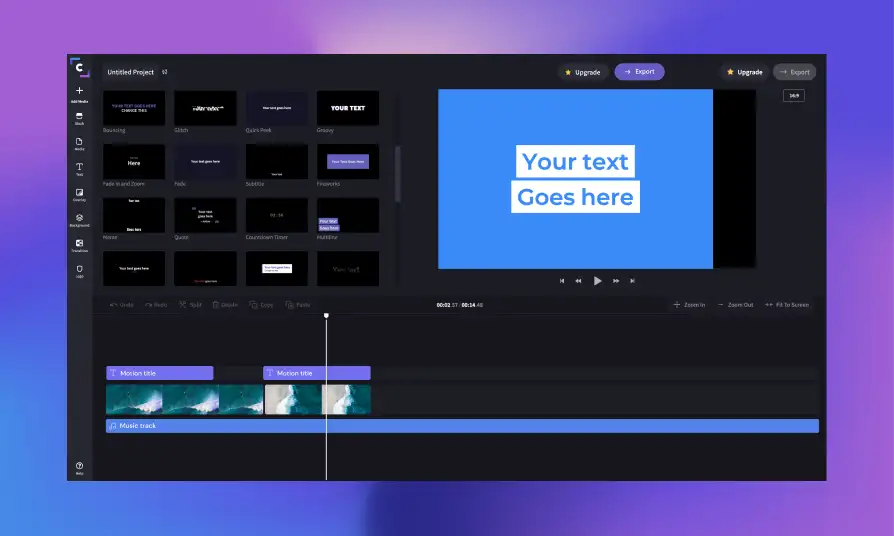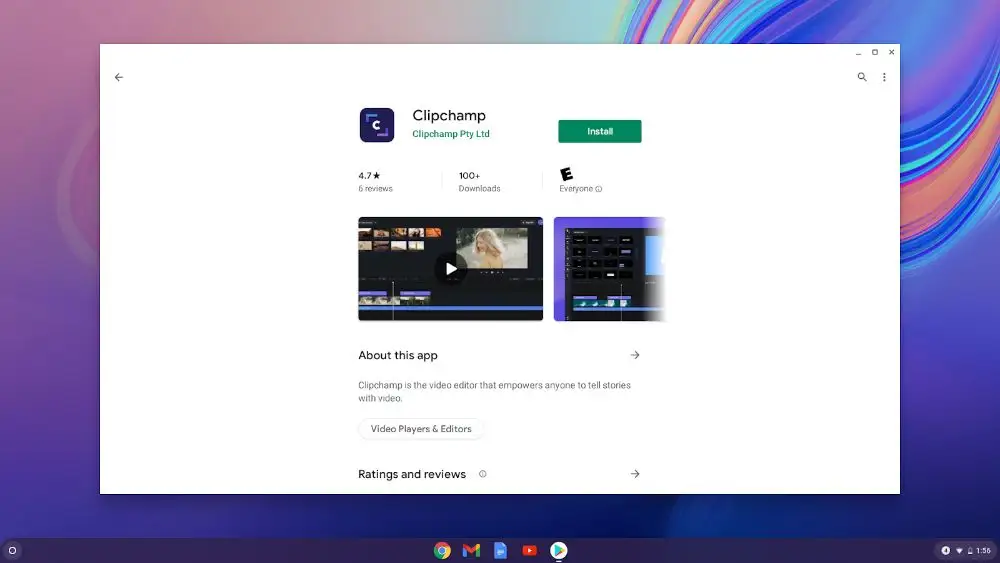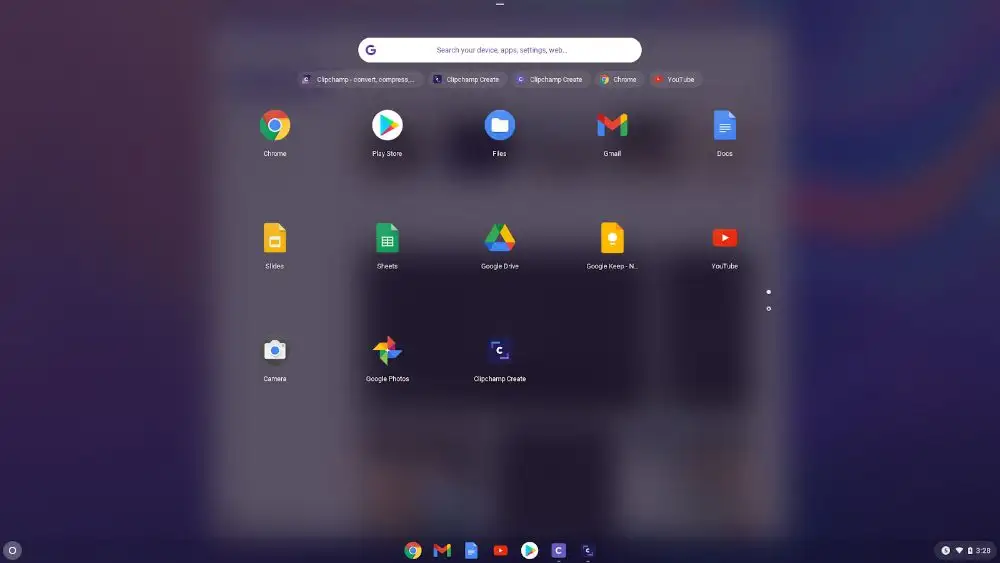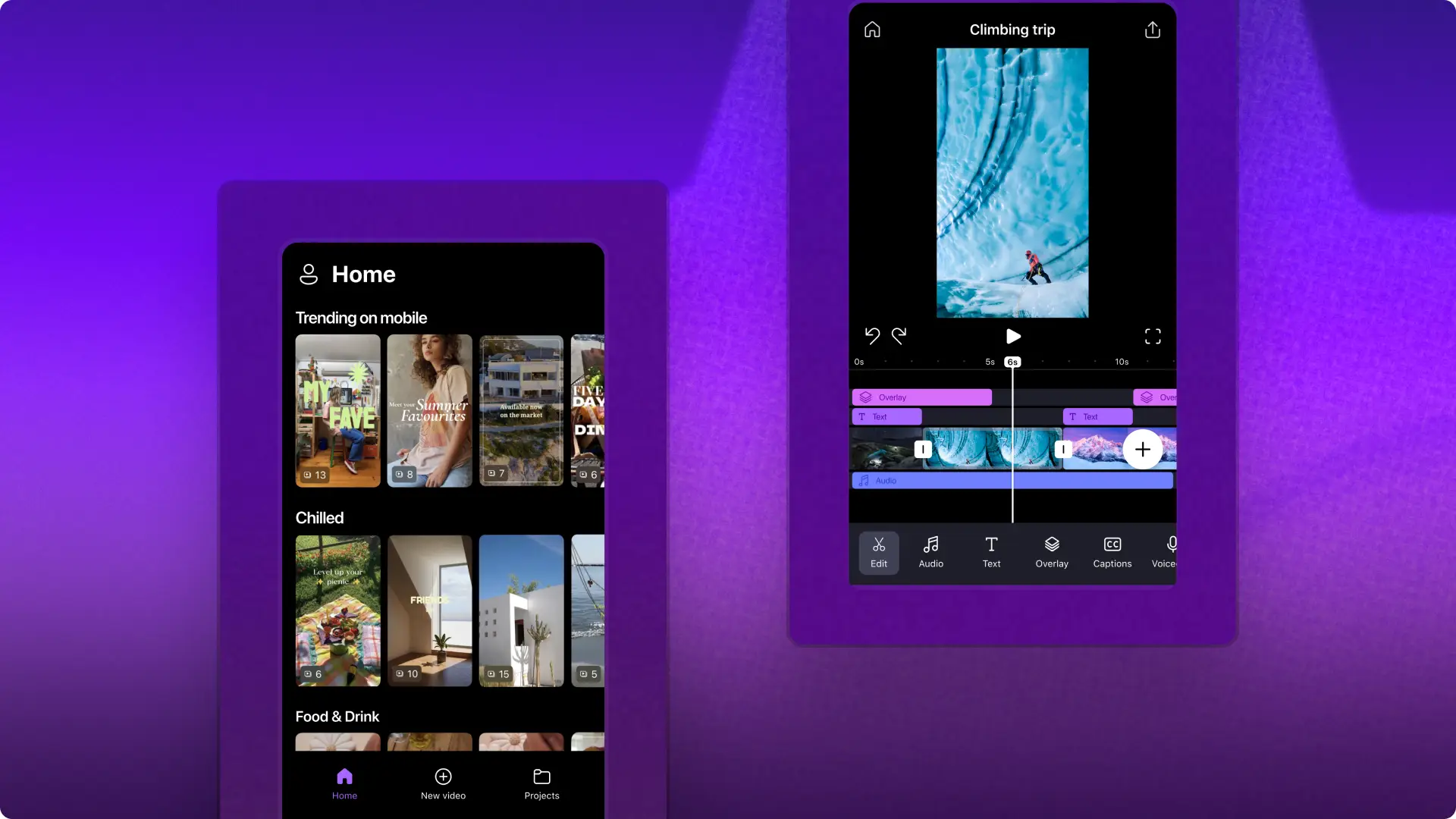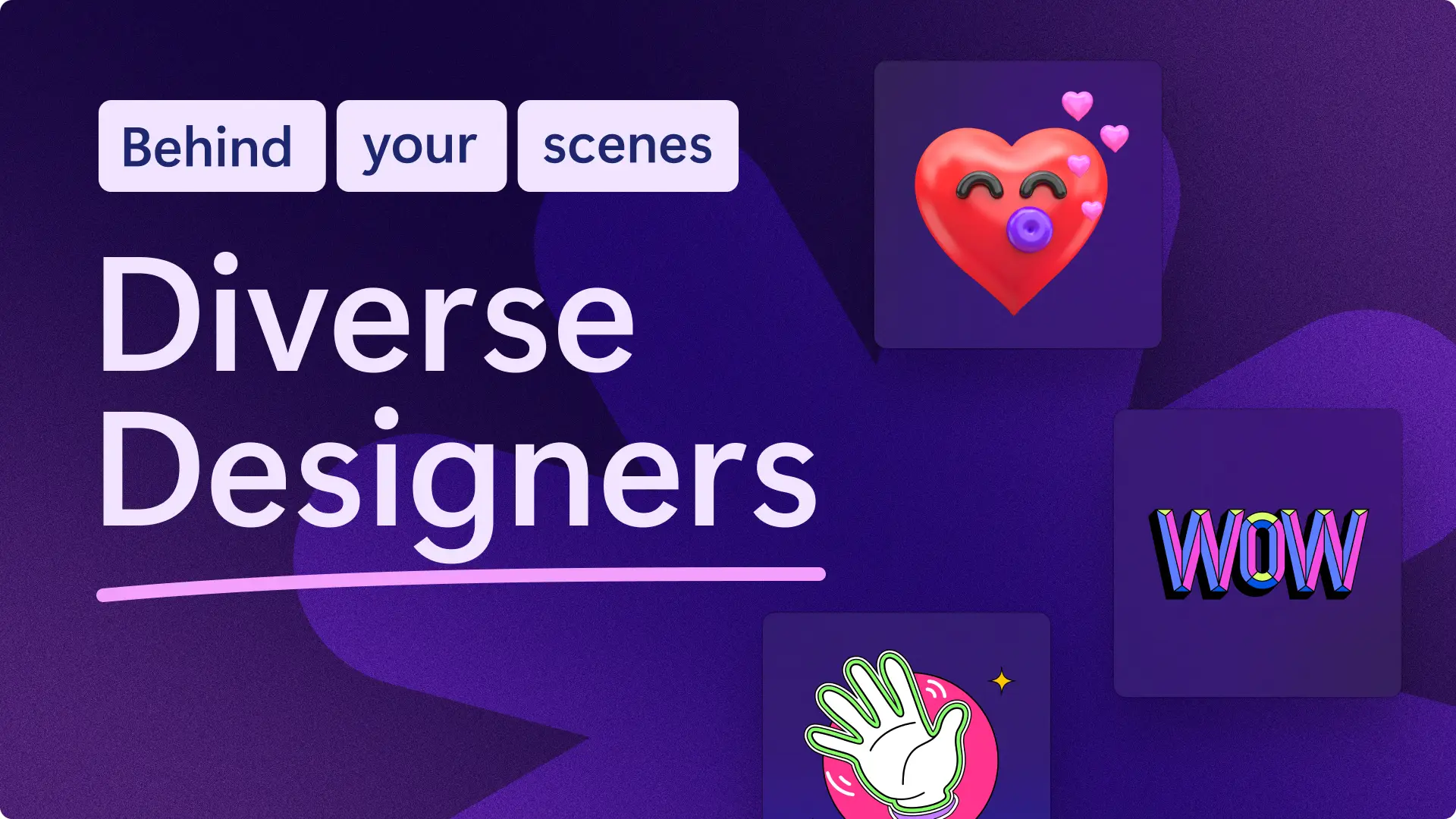"Attenzione! Gli screenshot in questo articolo provengono da Clipchamp per account personali. Gli stessi principi si applicano agli account Clipchamp per il lavoro e per gli istituti di istruzione."
In questa pagina
Siamo orgogliosi di aver creato uno strumento che faciliti la realizzazione dei video agli editor che usano Chromebook. Consapevoli di quanto la semplicità d'uso sia importante per i nostri utenti, abbiamo collaborato con il team di Google per lanciare un'app Clipchamp in grado di snellire il processo di creazione di video sui dispositivi Chromebook. Scaricala direttamente da Google Play e continua a leggere per scoprire come usarla.
Come installare e utilizzare l'app Clipchamp per Chromebook
Fase 1: Trova l'app Clipchamp in Google Play
Cerca Clipchamp in Google Play e seleziona il pulsante verde per installare l'app sul tuo Chromebook. In alternativa, usa questo link.
Fase 2: Accedi o crea un account Clipchamp
Una volta installata, l'app si aprirà automaticamente. Ti verrà chiesto di accedere al tuo account Clipchamp esistente o di crearne uno.
Fase 3: Inizia a modificare i video con l'app Clipchamp
Dopo aver effettuato l'accesso all'account Clipchamp, puoi iniziare a modificare i tuoi video come al solito. Quando avrai finito, chiudi l'app.
Fase 4: Apri Clipchamp usando la scorciatoia nell'Avvio applicazioni di Chromebook
La prossima volta che vorrai modificare i video con Clipchamp, non dovrai più aprire un browser, ma ti basterà fare clic sulla scorciatoia dell'app disponibile nell'Avvio applicazioni di Chromebook.
Editing di video semplificato
Questi quattro passaggi sono tutto ciò che serve per installare e usare la nostra nuova app per Chromebook. Semplice, no? Ma non è finita: tramite l'integrazione con Google Drive potrai caricare i file ed esportare i video completati su Google Drive. Inoltre, la nostra integrazione con Google Foto ti consente di modificare video e immagini anche da lì.